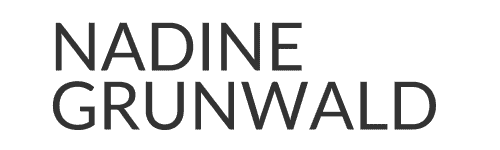Frustriert suchte ich auf Youtube nach “elopage mit ActiveCampaign verbinden” – ein Problem, das mich schon Stunden und Nerven gekostet hatte.
Aber wenn ich etwas ungerecht finde, habe ich Energie wie eine wütende Löwenmutter.
Und dass elopage mich dazu drängte, auf einen jährlich 500 € teureren „Advanced 3.0“ Plan umzusteigen, nur um grundlegende Funktionen weiter nutzen zu können – fand ich mehr als ungerecht.
Das war der Moment, in dem ich zum ersten Mal darüber nachdachte, meine Onlinekurse von elopage zu ThriveCart zu wechseln.
Und damit bin ich nicht alleine: Viele Onlinekurs-Anbieter überlegen, ob sie zu einer Plattform mit Einmalzahlung wechseln sollen – gerade, wenn die laufenden Kosten bei elopage steigen.
Wenn du auch zwar gerne für gute Technik zahlst – Aber kein Geld zu verschenken hast, hast du vielleicht auch schon über einen Wechsel zu ThriveCart nachgedacht.
Statt monatlicher Kosten zahlst du einmalig 690 $ für ThriveCart Pro als Zahlungsanbieter – inklusive ThriveLearn, der integrierten Kursplattform.
In diesem Artikel zeige ich dir, wie ich den Wechsel von elopage / ablefy zu ThriveCart Schritt für Schritt durchgeführt habe.
Du erfährst:
- Wie du deinen Wechsel pragmatisch vorbereitest und durchführst.
- Wie der Umzug dir nicht nur Kosten sparen, sondern auch neue Marketingmöglichkeiten bieten kann.
- Wie du dabei deine Bestandskunden begeisterst und aktivierst.
Am Ende wartet eine praktische Checkliste, die dir den Wechsel so einfach wie möglich macht.
Wie ich den Meal Prep Trick für den Umzug von elopage / ablefy zu ThriveCart nutze
Fun Fact: Ich liebe Meal Prep.
Nur einmal die Küche einsauen.
Dafür dann für mehrere Tage alles fertig gekocht im Kühlschrank haben.
Das spart nicht nur Zeit, sondern macht den Alltag leichter.
Genau nach diesem Prinzip gehe ich auch beim Wechsel von elopage zu ThriveCart vor:
Hier sind die drei vorbereitenden Schritte, die dir den Wechsel so effizient wie möglich machen:
Schritt 1: Bestandsaufnahme – Welche „Zutaten“ brauche ich?
Zuerst brauchst du eine Übersicht:
Welche Kunden haben aktuell Zugriff auf welche digitalen Produkte?
So lädst du die Übersicht aller aktiven Kunden und Produkte aus elopage runter:
- Kundenliste exportieren:
Logge dich in elopage ein und navigiere zu „Zahlungen“ → „Bestellungen“.
Lade die Tabelle aller Buchungen als CSV-Datei herunter (rechts oben auf „CSV“ klicken). - Zugriffsübersicht erstellen:
Prüfe die Liste darauf, welche Kunden noch Zugriff auf welche Produkte haben.
Überlege, wie lange der Zugriff ursprünglich geplant war (z. B. lebenslang, 2 Jahre, 3 Monate).
Mit dieser Übersicht erkennst du genau, welche Produkte und Zugänge du für den Umzug berücksichtigen musst.
Hier lädst du deine Kundenliste in elopage / ablefy runter:
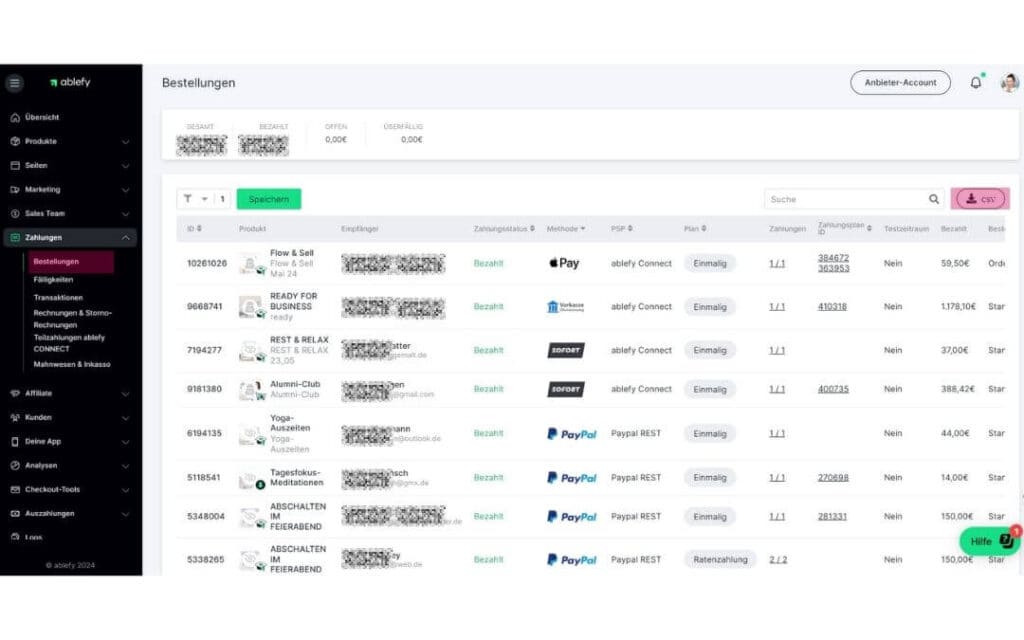
Schritt 2: Entscheiden – Was bleibt, was wird neu?
Jetzt geht es ans Sortieren:
Was möchtest du in ThriveCart bzw. ThriveLearn neu erstellen, und was kannst du anders lösen?
Hier einige Möglichkeiten:
- Neuer Kurs in ThriveLearn:
Für Produkte, die du weiterhin verkaufen möchtest, macht es Sinn, sie als neuen Kurs in ThriveLearn anzulegen. - Download-Lösung:
Für ältere Produkte, die du nicht mehr aktiv verkaufen möchtest, kannst du deinen Kunden die Inhalte einfach zum Download bereitstellen (z. B. über Google Drive). - Zugang beenden:
Wenn der Zugriff eines Produkts ohnehin bald ausläuft, kannst du deine Kunden lediglich informieren, dass sie noch bis zu einem bestimmten Datum darauf zugreifen können.
Bitte berücksichtige auch rechtliche Vorgaben. Ich berichte von meinen Erfahrungen, kann dich aber rechtlich nicht beraten.
Wenn deine Entscheidung klar ist, wie du mit deinen Produkten künftig umgehen willst, kannst du das im letzten Schritt der Vorbereitungen in deine Liste eintragen.
Schritt 3: Einkaufsliste schreiben – Alles für den Umzug planen
Mit deiner Bestandsaufnahme und den Entscheidungen aus Schritt 2 kannst du nun deine „Einkaufsliste“ schreiben.
Trage für jedes Produkt ein, was zu tun ist: Neu anlegen, Inhalte zum Download anbieten oder Zugang einfach beenden?
Der Vorteil von ThriveLearn:
Anders als bei elopage gibt es in ThriveLearn keine Begrenzung für die Anzahl der Kurse. Selbst hochpreisige Onlinekurse, die du nicht erneut verkaufen möchtest, kannst du in ThriveLearn mit einer professionellen Kursoberfläche einstellen, um deinen Kunden weiterhin eine hochwertige Erfahrung zu bieten.
So sieht meine Liste aus:
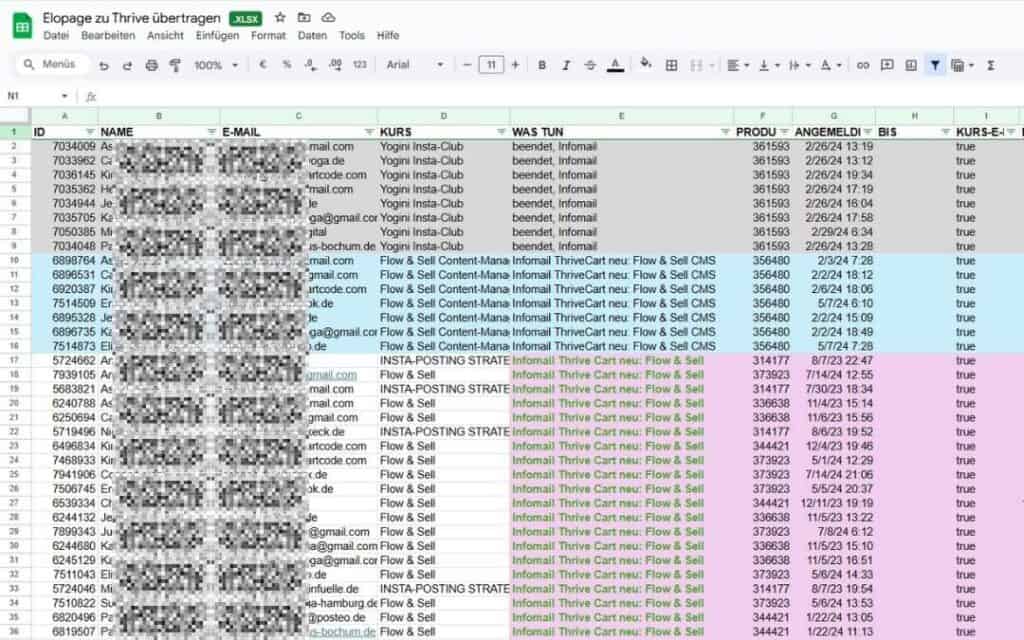
So perfekt vorbereitet gehts an den eigentlichen Wechsel von elopage zu ThriveCart – den ich dir im nächsten Abschnitt Schritt für Schritt erkläre.
Der Umzug in 6 einfachen Schritten: So denkst du an alles
Wie bei einem echten Umzug kannst du mit der richtigen Planung dafür sorgen, dass alles schnell und reibungslos funktioniert.
Hier sind die sechs Schritte, die dir helfen, den Wechsel zu meistern.
Schritt 1: Medien von elopage / ablefy runterladen
Bevor du loslegst, sichere deine Dateien aus deiner Mediathek.
Du hast zwei Möglichkeiten, sie zu sichern:
Option 1: Der einfache Weg
Lade alle Medien herunter.
- Gehe in elopage / ablefy zum Menüpunkt „Produkte“ → „Mediathek“.
- Lade alle Medien aus der Mediathek runter.
Vorteil: Ohne Vorbereitung erledigt, aber du nimmst möglicherweise veraltete oder unnötige Dateien mit.
Hier lädst du Daten aus der elopage / ablefy Mediathek runter:
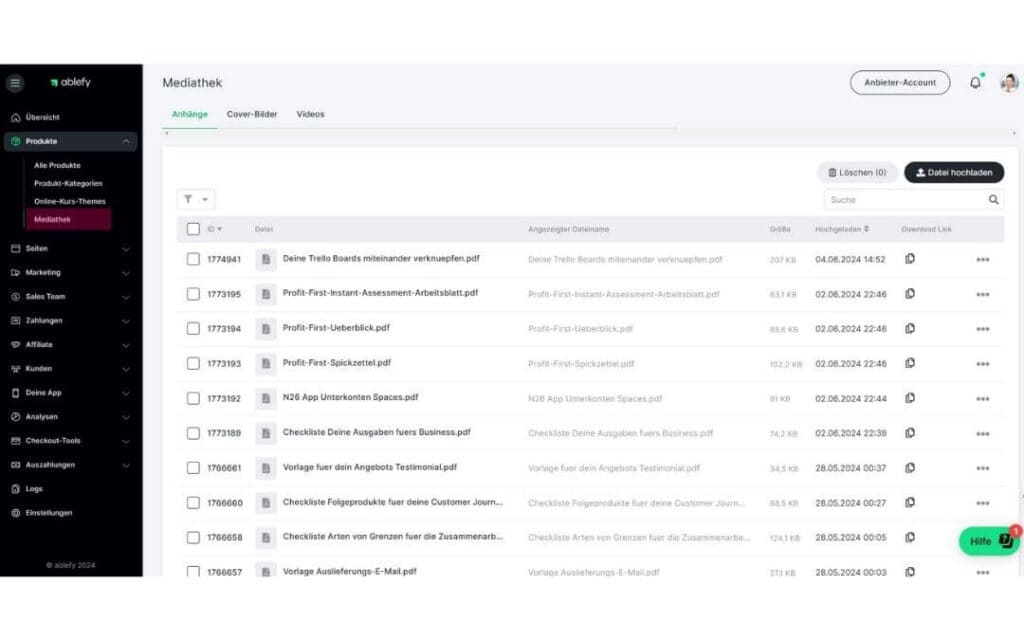
Option 2: Der gründliche Weg
Gehe produktweise durch und lade nur aktuelle, benötigte Dateien herunter.
- Navigiere zu jedem Produkt, das du in ThriveLearn anlegen oder zum Download anbieten willst.
- Sichere aus der Produkoberfläche heraus aktuelle Videos, PDFs, Workbooks und Infografiken.
Vorteil: Du sortierst aus und sparst dir später Arbeit. Besonders sinnvoll, wenn du viele digitale Produkte hast oder lange bei elopage warst.
Schritt 2: Upload deiner Medien
Anders als elopage hat ThriveCart keine zentrale Mediathek.
Das bedeutet, dass du deine Dateien an einem externen Ort speichern musst, bevor du sie in ThriveLearn verwendest.
Wo du deine Dateien speichern kannst:
- Webspace: Lade Dateien mit kleiner Größe z.B. in die Mediathek deiner WordPress-Seite.
- Cloud-Lösungen: Nutze für größere Dateien z.B. Google Drive oder Dropbox.
- Video-Hosting: Lade große Videos auf Plattformen wie YouTube, Vimeo oder Loom.
Schritt 3: Kursstruktur in ThriveLearn anlegen
In ThriveLearn kannst du ähnlich wie bei elopage / ablefy Module und Lektionen erstellen.
So baust du deinen Kurs nach:
- Module & Lektionen: Strukturiere deinen Kurs mit Copy-Paste so, wie er in elopage angelegt war.
- Design: Wähle zwischen einer klassischen Menüleiste links (wie bei elopage) oder modernen Kartenansichten für Module.
- Menü-Anpassungen: Schöner Bonus – In ThriveLearn kannst du dein Menü mit Schriftarten, -größen und -farben frei gestalten.
Schritt 4: Salespage mit Kurs verbinden
(Dieser Schritt ist nur notwendig, wenn du deinen Kurs später über ThriveCart verkaufen möchtest.
Du kannst ihn überspringen, wenn du deine Kunden als Studenten direkt in ThriveLearn importieren willst.)
Bei elopage / ablefy hängen deine Verkaufsseiten und deine Onlinekurs-Inhalte zusammen.
Du hast in einem Produkt die Bereiche “Produktdetails” (deine Salespage), eine “Bezahlseite” (deine Checkout-Page) und die “Inhalte” (deinen Kurs).
So sieht das in elopage aus:
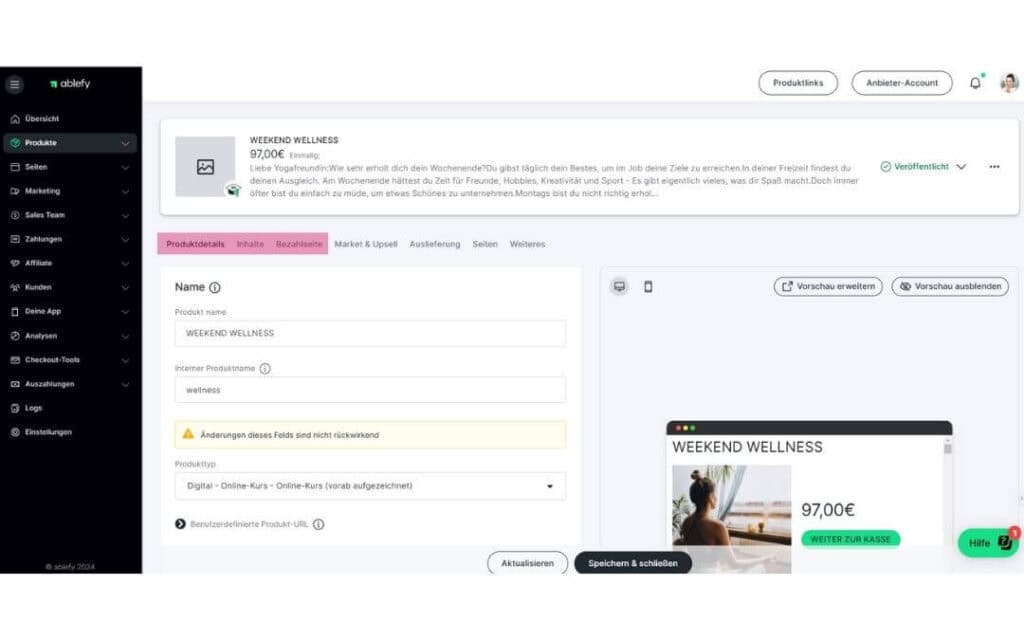
In ThriveLearn dagegen hängt deine Verkaufsseite nicht direkt an deinem Kurs dran, sondern wird separat in ThriveCart erstellt.
Nachdem du in ThriveCart ein neues Produkt erstellt hast, stellst du im Menü bei “Fulfillment” ein, dass dieser Kauf Zugriff auf deinen Kurs in ThriveLearn auslöst:
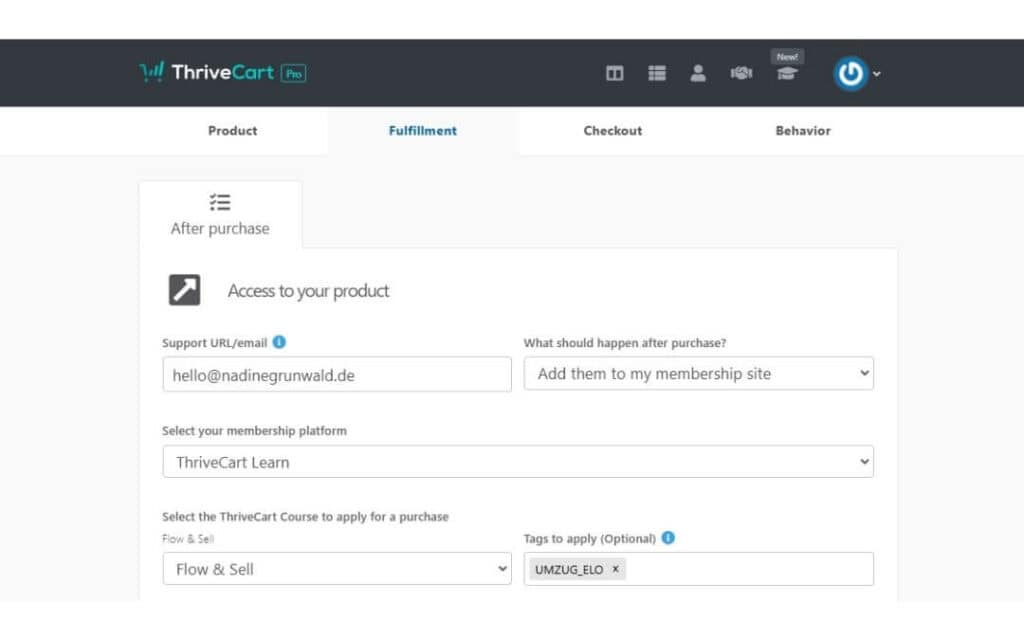
Lass uns kurz zwei Begriffe abgerenzen, damit wir uns besser verstehen:
Was ist eine “Salespage” und was ist eine“Checkout-Page”?
Eher lange Verkaufsseite, die wie ein Gespräch mit deinem Kunden viele Fragen beantwortet und in mehreren Sektionen eine Geschichte über das Produkt und seinen Wert für den Käufer erzählt.
Das entspricht bei elopage der Seite “Produktdetails”.
Manchmal wird die Salespage stattdessen als Website, z.B. mit WordPress oder Leadpages erstellt. Denn damit kann man besser verschiedene Sektionen abbilden und den Preis erst unten nennen, nachdem der Wert des Produkts kommuniziert wurde.
Kurze Verkaufsseite, die deinem Kunden nur sagt “Kaufe jetzt, um XYZ zu erreichen”.
Das entspricht bei elopage der “Bezahlseite”, die erscheint, wenn man “weiter zur Kasse” klickt.
Wer eine Website als Salespage nutzt, würde hinter dem Button “Jetzt kaufen” nur noch die elopage “Bezahlseite” verlinken.

Wenn du mit einer WordPress-Salespage arbeitest, kannst du deine Verkaufsseite in ThriveCart minimalistisch halten und eine kurze Checkout-Page schreiben, die du mit deiner Salespage verlinkst.
Wenn du deine Salespage bisher komplett in elopage hattest, kannst du dich jetzt in ThriveCart austoben und dort eine neue Salespage schreiben. Oder mit Copy-Paste die alte Salespage kopieren.
Schritt 5: Kunden direkt importieren oder 100 % Rabattgutschein anlegen
Variante: Kunden direkt importieren
Du kannst deine Kunden direkt importieren, damit sie sofort Zugriff auf deinen Onlinekurs in ThriveLearn haben.
Dazu brauchst du deine Kundenliste aus der Vorbereitungsphase.
Erstelle aus der Tabelle eine neue Import-Tabelle, die nur Kundenname und E-Mail-Adresse enthält.
In der ersten Zeile muss “Name” und “EMail” als Überschrift stehen. Achtung, “EMail” nicht wie im Deutschen korrekt mit Bindestrich schreiben – Also nicht “E-Mail”. Das führte bei mir zu einer Fehlermeldung.
Diese Tabelle kannst du als CSV-Datei runterladen und dann in ThriveLearn bei “My Students“→“Import students” hochladen. Deine Kunden bekommen nach dem Import sofort eine E-Mail mit den Zugangsdaten.
So sieht die CSV-Datei aus:
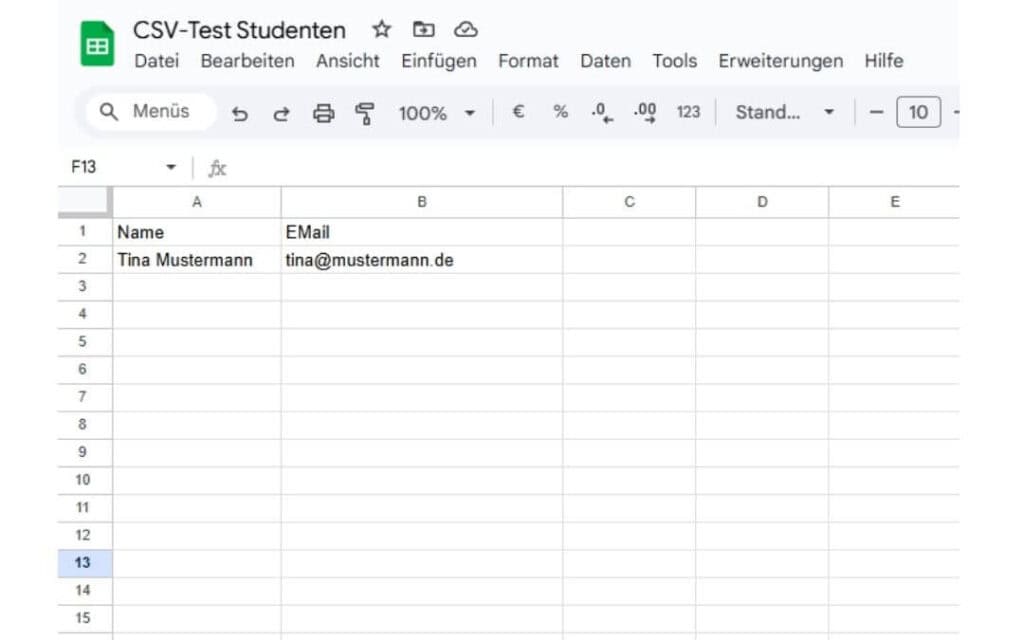
Tipp: Passe die E-Mail-Texte in ThriveLearn an, um sie auf Deutsch zu senden “Account“→“Settings“→“Custom text & translation”.
Trotz der automatischen Mail sollten deine Kunden recht zügig danach eine weitere Mail von dir bekommen, in der du den Umzug erklärst – Siehe Infomail.
Hier lädst du die CSV-Datei in ThriveLearn hoch:
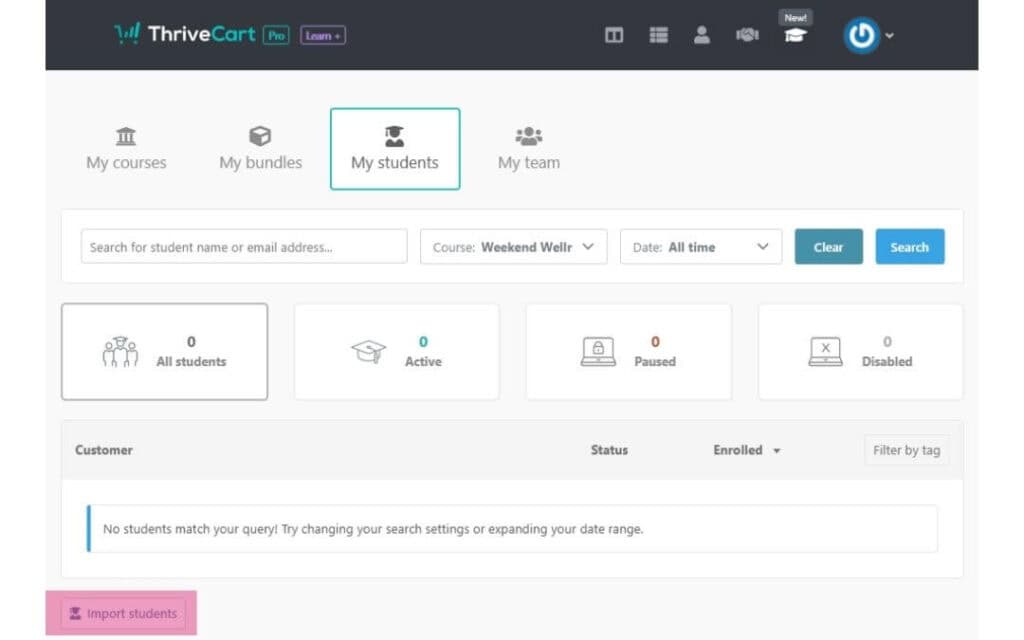
Diese Variante ist schnell sauber erledigt und in einem Rutsch haben alle deine Kunden Zugriff.
Variante: 100 % Rabattgutschein anlegen
Es kann sinnvoll sein, einen 100 % Rabattcode an deine Kunden zu versenden und sie deinen Onlinekurs für kostenlos “kaufen” zu lassen.
So gehts:
- Unter “Products“→“Coupons” kannst du deinen Code anlegen.
- Wähle Dicount Type “Percentage” und Discount “100”.
- Achte darauf, dass der Gutschein bei Applies to nur für das “Main Product” gilt. So lässt du dir die Möglichkeit, ein weiteres digitales Produkt kostenpflichtig zu verkaufen.
Hier erstellst du in ThriveCart den 100% Rabattgutschein:
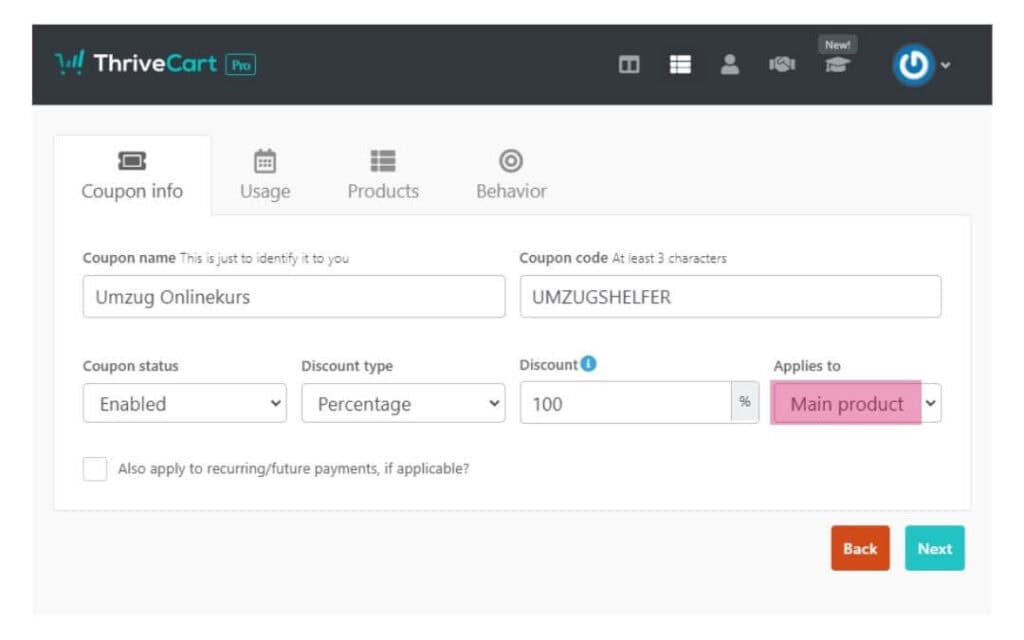
Vorteile des 100 % Gutscheins:
- Deine Kunden sehen nochmal die Salespage und lesen deine Kommunikation über den Wert des Kurses. Sie erinnern sich an deinen Kurs und wie er ihnen helfen kann.
- Deine Kunden sehen auf der Salespage den Kaufpreis (den sie wegen des Gutscheins nicht zahlen müssen). Das macht ihnen den Wert deines Kurses bewusst und weckt Vorfreude, ihn zu nutzen.
- Kaufen macht happy. Wir kaufen gerne. Wir geben nur nicht unbedingt gerne Geld aus. Der Kauf mit Gutschein gibt deinen Kunden also ein positives Gefühl, das mit dir verknüpft ist.
- Deine Kunden lernen den neuen Kaufprozess in ThriveCart kennen. Das verringert unbewusst die Hürde, über die Plattform erneut etwas bei dir zu kaufen.
- Du hast eine Gelegenheit, deine Kunden zu aktivieren und eure Verbindung durch Interaktion zu verstärken.
- Du kannst im Kaufprozess ein weiteres Produkt anbieten – Siehe Bonus-Tipp
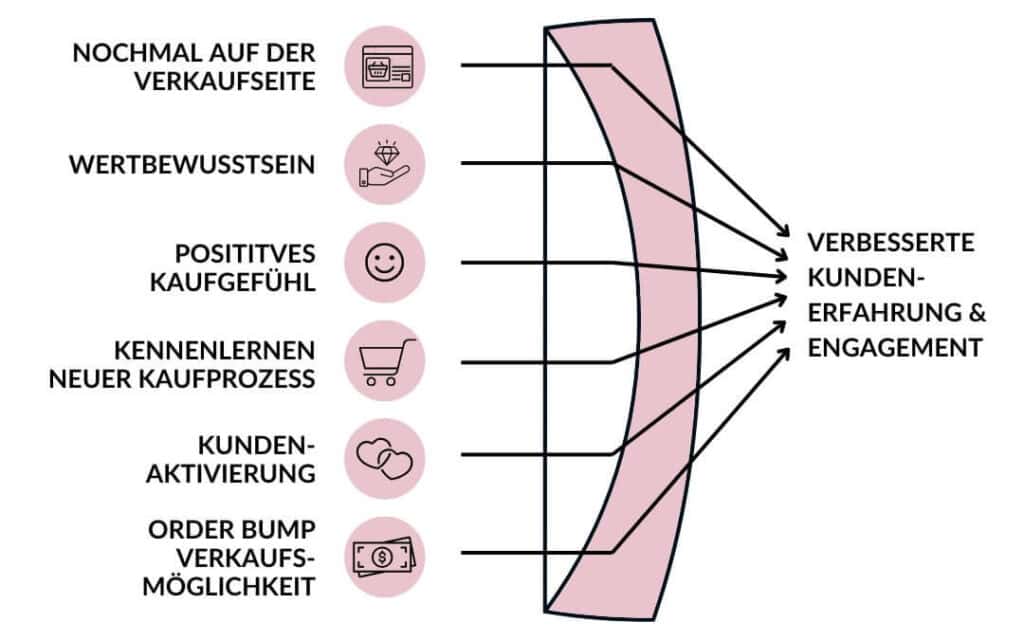
Es kann also durchaus sinnvoll sein, zumindest bestimmte Kundengruppen über einen 100 % Rabattgutschein zu aktivieren.
Schritt 6: Infomail
Egal, ob du Kunden importierst oder Gutscheincodes verschickst: informiere sie mit einer persönlichen Infomail!
Was sollte die Infomail enthalten?
- Erklärung des Umzugs: Warum der Wechsel erfolgt und was sich ändert.
- Anleitung: Füge Login-Links hinzu oder erkläre, wie der Gutschein eingelöst wird.
Besonders wichtig:
Beschreibe die Vorteile deines Onlinekurses für deine Kunden.
Weise deine Kunden dabei nochmal darauf hin, wie ihnen dein Onlinekurs beim Erreichen ihrer Ziele hilft.
Mach ihnen Lust, deinen Kurs vielleicht erneut zu starten oder ihn intensiver zu nutzen.
So erhöhst du die Chance, dass deine Kunden deinen Online kurs wirklich nutzen und dadurch noch zufriedenere Kunden werden.
Mit diesen sechs Schritten gelingt dir der Wechsel von elopage zu ThriveCart effizient und professionell.
Egal, ob du den schnellen oder gründlichen Weg wählst – mit der richtigen Vorbereitung sparst du Zeit und Nerven.
Im nächsten Abschnitt zeige ich dir, wie du den Umzug als Marketinginstrument nutzen kannst, um Kundenbindung und Umsatz zu steigern.
So holst du mehr aus deinem Umzug raus
Dein Umzug von elopage zu ThriveCart bietet dir nicht nur die Chance, Kosten zu sparen, sondern auch deine Kundenbeziehungen zu stärken und zusätzlichen Umsatz zu generieren.
Bestandkunden bieten dir die höchste Conversion Rate. Sie wissen schon, dass du gute Qualität lieferst, denn du hast ihnen bereits mit deinem Onlinekurs geholfen.
Ob du mit einem 100%-Gutschein oder einem direkten Kundenimport arbeitest – Hier sind drei Strategien, um deine Kunden zu begeistern und zu aktivieren:
1. E-Mail-Sequenz: Nutzung fördern und Folgeprodukte verkaufen
Begleite deine Kunden bei der Nutzung deines Onlinekurses mit Follow-Up Mails.
Der Umzug ist eine schöne Gelegenheit, tiefere Infos zum Kurs zu geben und auf mögliche Anschlussprodukte aufmerksam zu machen.
Ideen für deine E-Mail-Sequenz:
- Storytelling über das Produkt:
Beschreibe den Moment, in dem du realisiert hast, dass dieser Kurs entstehen muss. Welchen Nutzen wolltest du damit stiften und warum? Deine Kunden können so noch mehr Verbindung zu dir aufbauen und werden dadurch kaufbereiter für Folgeprodukte. - Testimonials teilen:
Auch wenn deine Kunden den Kurs bereits gekauft haben, zeigen Erfolgsgeschichten anderer Teilnehmer, welche Ergebnisse möglich sind. Testimonials motivieren zur Nutzung, weil sie inspirieren, was auch für deine Kunden möglich ist. Und Kunden die selbst Erfolge erzielen, sind kaufbereiter für Folgeprodukte. - Anschlussprodukte vorstellen:
Erkläre, wie es nach dem Onlinekurs weitergehen kann und sende ein besonderes Angebot für dein Anschlussprodukt. Das kann ein weiterer Kurs sein, der ein weiteres Problem löst oder eine passende Ergänzung zu deinem Onlinekurs bietet. Falls du kein Anschlussprodukt erstellt hast, kannst du auch ein 1:1 mit dir anbieten.
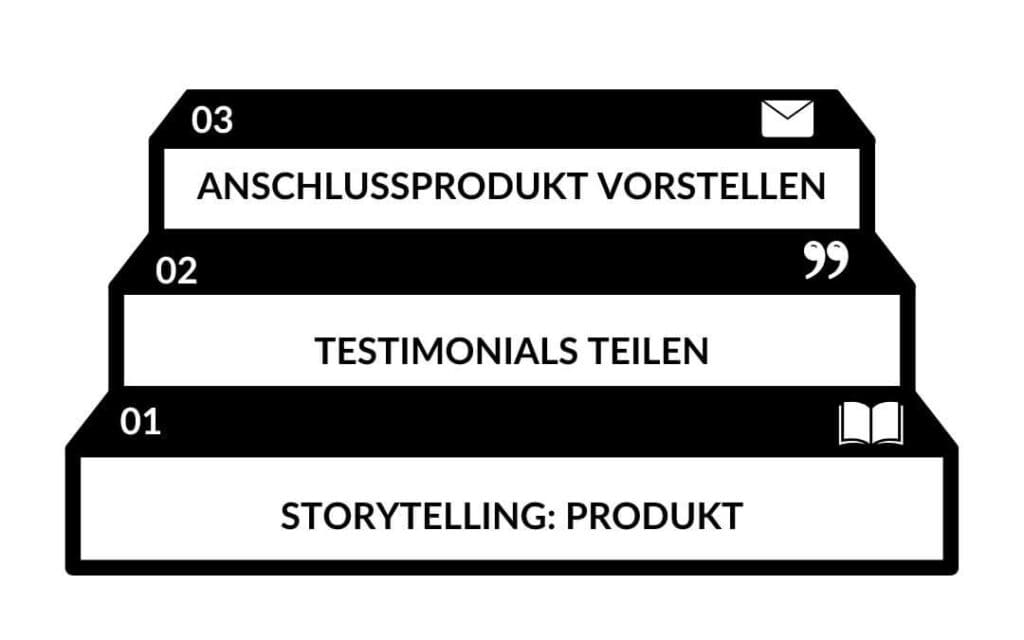
Egal, ob du weitere Mails nutzt, um ein Folgeprodukt zu verkaufen oder nur zur Nutzung des Onlienkurses animierst: die folgende wichtige Mail solltest du auf jeden Fall schreiben.
2. Follow-Up-Mail: Testimonials einholen
Testimonials sind der wichtigste Beweis für Social Proof und helfen künftigen Kunden bei ihrer Kaufentscheidung. Frag deinen Kunden nach seinen Erfolgen durch deinen Onlinekurs.
Die Entscheidung, ein Testimonial abzugeben, macht deinem Kunden nochmal bewusst: “Stimmt, ich bin zufrieden.”
Wie holst du dir das perfekte Testimonial?
- Nach welcher Zeit sollte ich nach einem Testimonial fragen?
Je nachdem wie lange dein Onlinekurs dauert. Dein Kunde sollte mitten in der Durchführung sein, schon erste Ergebnisse haben. Aber er sollte den Kurs noch nicht abgeschlossen haben, weil sonst die Bereitschaft sinkt, sich nochmal gedanklich mit dem Kurs zu befassen. Wenn dein Onlinekurs also 4 Wochen dauert, frag in der dritten Woche nach einem Testimonial.
- Die absolute No-Go-Frage für Testimonials?
Bitte frag auf keinen Fall “Wie zufrieden warst du mit dem Onlinekurs?” Das ist zu unkonkret.
Mit einer Antwort wie “Ich war sehr zufrieden.” oder “Der Kurs hat mir gefallen.” kannst du fast nichts anfangen.
Diese allgemeinen Aussagen überzeugen keine Interessenten davon, deinen Kurs zu buchen.
- Die zweitschlimmste No-Go-Frage für Testimonials?
Bitte frag auch nicht “Was sollte ich am Onlinekurs verbessern?”.
Der Grund: Das ist keine wirkliche Testimonial-Frage – Sondern eine Frage zur Optimierung deines Angebots.
Wenn du deinen Kurs optimieren willst, kannst du stattdessen fragen, was er in deinem Kurs vermisst hat.Da dein Kunde kein Experte in deinem Thema ist, kann er dir dazu keine Rückmeldung geben, wie “gut” dein Kurs ist und was du verbessern sollst.
- Welche Fragen soll ich fürs Testimonial stellen?
Frag deine Kunden, ob der konkrete Nutzen deines Kurses erreicht wurde. Z.B: “Wie hat sich deine Fähigkeit, einzuschlafen verändert? Wieviel schneller schläfst du ein? Hast du weniger Gedankenkarussell?”.
Z.B.: “Hat sich der Kurs für dich gelohnt, wenn ja: Warum? Wie lange hat es gedauert, bis dein Hund eine Stunde alleine zuhause bleiben konnte?”Die Antworten auf diese Fragen kannst du ideal nutzen, um deinen Onlinekurs künftig noch erfolgreicher zu vermarkten.Frag außerdem nach den Dingen, die Interessenten wahrscheinlich wissen wollen, wenn sie überlegen, deinen Kurs zu buchen.
Falls du deine aktuellen Kunden nicht in ThriveCart importierst, sondern ihnen einen 100 % Gutschein erstellst, damit sie selbst “kaufen” habe ich noch einen letzten Bonus-Tipp für dich.
3. Bonus-Tipp: Zusätzlicher Umsatz durch Order Bumps
In ThriveCart kannst du mit wenigen Klicks einen Order Bump erstellen – ein zusätzliches digitales Produkt, das Kunden während des Bezahlprozesses mit nur einem Klick hinzufügen können.
So kannst du den “Null Euro”-Einkauf deiner aktuellen Onlinekurses nutzen, um im Kaufvorgang zusätzlichen Umsatz zu machen.
Was macht einen guten Order Bump aus?
- Er ergänzt deinen Onlinekurs sinnvoll.
- Er hat einen niedrigeren Preis, um die Kaufentscheidung leicht zu machen.
Beispiele für gute Order Bumps:
Hauptprodukt: Onlinekurs “Vom Bello zum Buddha – So bleibt dein Hund 6 Stunden allein zuhause.”
Order Bump: „SOS Checkliste: 10 Ideen, die deinen Hund allein zuhause beschäftigen.“
Hauptprodukt: Onlinekurs „Mit deiner neuen 15-Minuten Yogaroutine Rückenschmerzen lindern und dich 10 Jahre jünger fühlen“
Order Bump: „Yoga statt Physio: 20 Yogavideos um akuten Rückenschmerzen vorzubeugen.“
Deine Wechsel-Checkliste
Damit dein Wechsel von elopage zu ThriveCart so reibungslos wie möglich abläuft, habe ich alle wichtigen Schritte in einer kompakten Checkliste für dich zusammengefasst.
So behältst du den Überblick und vergisst kein Detail.
I Vorbereitung
- Liste erstellen: Welche Kunden haben noch aktiven Zugriff auf welche Produkte?
- Aufschreiben: Welche Produkte sollen in ThriveLearn neu angelegt werden?
II Umzug
- Medien (Videos, PDFs) von elopage / ablefy herunterladen.
- Dateien in der Cloud oder deinem Hoster hochladen.
- Kurse in ThriveLearn anlegen (Struktur und Texte von elopage / ablefy kopieren).
- Salespages in ThriveCart erstellen (Texte und Struktur übertragen).
- Option 1: Kunden mit einem 100 %-Gutschein den Kurs selbst „kaufen“ lassen.
- Option 2: Kundendaten mit einer CSV-Datei direkt in ThriveLearn importieren.
III Kunden informieren
- Falls nötig: 100 %-Gutschein an deine Kunden senden.
- Infomail schreiben: Alle Kunden über den Umzug und den neuen Zugang informieren.
IV Zusätzliche Möglichkeiten
- E-Mail Sequenz, um Nutzung zu aktivieren und Folgeprodukt zu verkaufen.
- Testimonial anfragen, um Kunden zu binden und Social Proof zu erzeugen.
- Bonus-Tipp: Ergänzendes digitales Produkt als Order Bump auf der Salespage verkaufen.
Mach deinen Umzug zum Erfolg!
Wie du siehst, ist der Umzug von elopage zu ThriveCart einfacher, als du vielleicht denkst.
Ein wenig Planung macht es dir leicht: Du kannst deine Onlinekurse und Salespages mit “Copy-Paste” in wenigen Stunden übertragen.
Wenn du Lust und Kapazität hast, nutzt du deinen Umzug gleich fürs Marketing:
Du machst deine Kunden noch zufriedener und kannst zusätzlich etwas verkaufen.
Für wann planst du deinen ThriveCart Umzug?
Hast du noch Fragen, dann schreib mir gerne einen Kommentar und ich schenke dir meine Ideen.